
Chức năng reply trên facebook chỉ tồn tại đối với các trang facebook (page). Đối với profile facebook cá nhân thì “nghe đồn” là yêu cầu có 10k follow thì chức năng này mới được bật lên. Thế nhưng vẫn có nhiều người có thể bật chức năng relpy trên profile facebook của họ. Vậy họ đã làm thế nào? Hãy cùng thực hiện theo hướng dẫn bên dưới của mình, nếu bạn muốn chức năng này được bật trên facebook cá nhân của bạn.
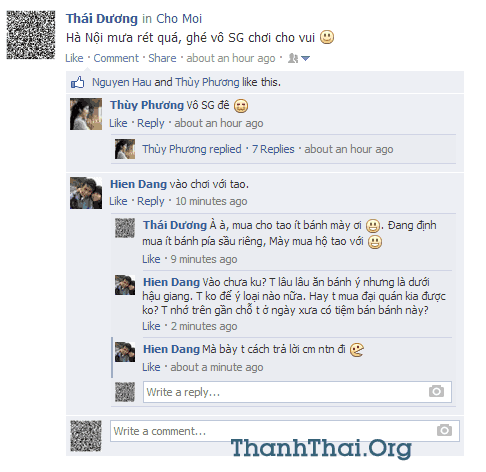
Bật chức năng trả lời trên facebook bằng cách nào?
Trước khi hướng dẫn, mình xin nói qua về việc sử dụng facebook để lừa nhau.
Nếu bạn search từ khóa bật chức năng trả lời trên facebook trên google thì sẽ thấy có rất nhiều kết quả. Những cách ấy mình đã thử rồi và kết quả là…lừa đảo. Vì sao lại nói là lừa đảo? Bởi vì những cách trên thường “dẫn dụ” bạn bấm phím này phím kia trên firefox hoặc Chrome rồi coypy và paste một đoạn java gì đó xong Enter. Kết quả là facebook của bạn không thấy có chức năng reply mà thay vào đó là thấy bạn auto like hàng đống page lạ hoặc auto tag hàng đống bạn bè vào một status nào đó, đôi khi là auto add bạn bè vào một group vớ vẩn nào đó.
Vậy cách bật chức năng trả lời (reply) trong facebook cá nhân như thế nào.
Dưới đây là thủ thuật mình đã thực hiện và thành công, kết quả như hình bạn đang nhìn thấy bên trên.
Công cụ cần có.
- Trình duyệt Chrome. Vì sao lại là Chrome mà không phải trình duyệt khác? Vì mình không biết addon nào có thể thực hiện chức năng như 2 addon bên dưới.
- Addon Manual Geolocation và User-Agent Switcher. Addon Manual Geolocation cho phép bạn giả vị trí bạn đang sống. Addon User-Agent Switcher cho phép bạn giả trình duyệt của nhiều loại thiết bị khác nhau như ios, androids,…
Cách thực hiện.
- Bật Chome lên.
- Nếu bạn đang đăng nhập facebook trên Chrome thì hãy logout facebook.
- Cài đặt 2 addon bên trên vào trình duyệt Chrome.
Sau khi cài đặt xong thì thấy bên góc phải xuất hiện thêm 2 icon như hình dưới.
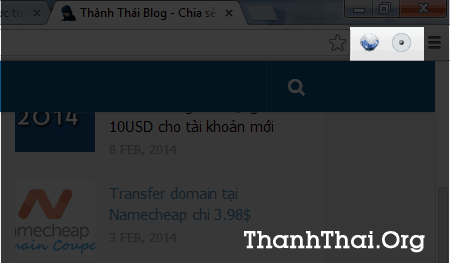
4. Bật Manual GeoLocation mà cấu hình để thực hiện “mưu đồ” 😀
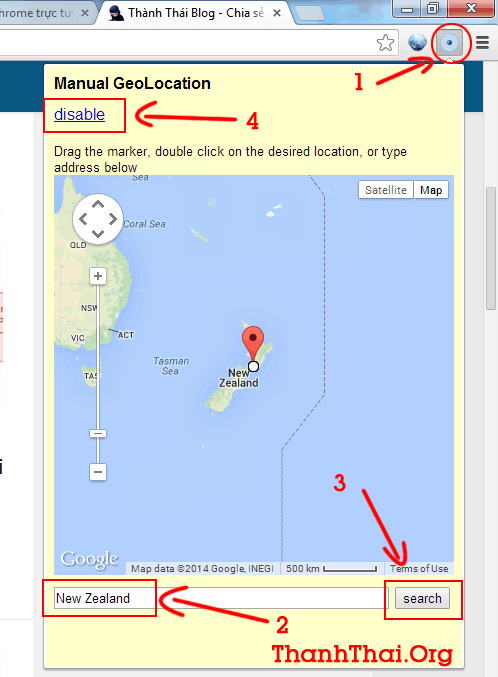
- Click vào biểu tượng của Manual GeoLocation.
- Gõ New Zealand vào ô tìm kiếm sau đó bấm Search (mình có đánh dấu và ghi số 3). Vì sao lại là New zealand thì đọc ở cuối bài nhé.
- Kiểm tra xem trạng thái lúc này là disable hay enable. Nếu bạn nhìn thấy disable thì bạn không cần làm gì nữa, nếu thấy đang là enable thì bạn click vào đó.
5. Bật User-Agent Switcher và thực hiện theo hướng dẫn
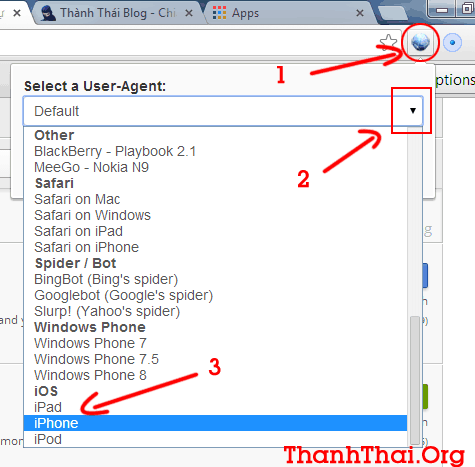
- Click vào icon của User-Agent Switcher để thấy các tùy chọn
- Lựa chọn trình duyệt mà bạn muốn giả lập.
- Lựa chọn trình duyệt nào đó của thiết bị di động, để chắc chắn “1 phát ăn ngay” bạn chọn ios nhé :D. Mình hay chọn iphone :”>
Sau khi click chọn iphone bạn sẽ thấy icon ở vị trí 1 sẽ có thêm chữ ON. Vậy là ok.
Chỉ còn một chút nữa là hoàn thành rồi. Tiếp nhé.
Lúc này, trên trình duyệt Chrome, bạn truy cập địa chỉ facebook.com, ngay lập tức trình duyệt sẽ chuyển thành m.facebook.com. Tiếp theo bạn đăng nhập vào facebook của bạn.
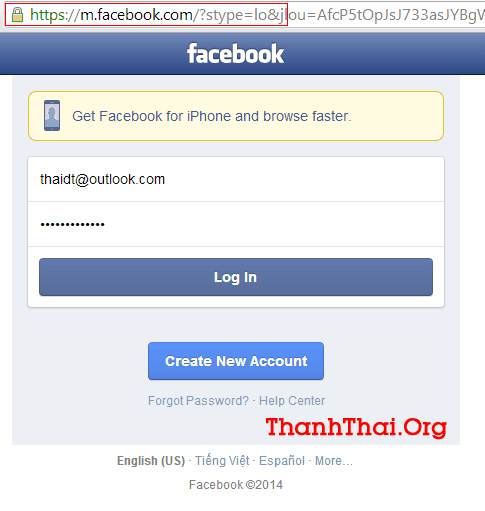
Post 1 status bất kỳ và click chọn chức năng Check in để Add localtion vào status đó.

Danh sách vị trí hiển thị, bạn lựa chọn một địa điểm bất kỳ trong list đó. Sau đó bấm Post.
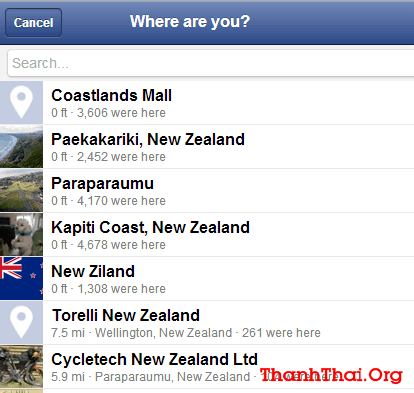
Kết quả là đây 🙂
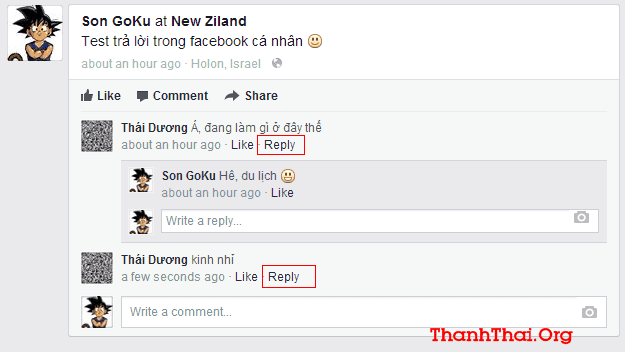
Lưu ý
Vì sao lại là New Zealand ? Theo như mình tìm hiểu thì facebook có thử nghiệm hoặc có một chính sách đặc biệt gì đó với nước này. Chính vì thế mà chức năng này chỉ được bật khi bạn đến quốc gia này.
Giải thích một chút cho bạn dễ hiểu
Việc sử dụng Manual Geolocation ở trên nhằm cho phép bạn thay đổi vị trí bạn đang ở đến một vị trí khác.
Sử dụng addon User-Agent Switcher nhằm mục đích giả danh trình duyệt trên thiết bị di động.
Sử dụng chức năng Check in của facebook kết hợp 2 addon ở trên nhằm mục đích giả dạng vị trí bạn đang ở là thuộc New Zealand. Cho nên, nếu bạn check in một lần nữa mà ở một quốc gia khác thì chức năng Trả lời trên facebook cá nhân sẽ bị disable trên facebook cá nhân của bạn. Và nếu muốn enable chức năng này thì lại phải thực hiện như bài hướng dẫn của mình :).
Lời kết.
Không biết có bạn nào đọc bài viết này của mình mà không hiểu không? Mình xin tóm tắt lại toàn bộ bài viết này, để bạn có thể bật chức năng trả lời trong facebook cá nhân của bạn một cách dễ dàng
- Sử dụng trình duyệt Chrome
- Đăng nhập facebook cá nhân.
- Sử dụng 2 addon Addon Manual Geolocation và User-Agent Switcher
- Post status kèm theo Check in tại New Zealand.
Vậy là xong. Chúc bạn thành công. Like, Share và +1 nếu bài viết này có ích cho bạn

mình ko tìm thấy Manual Geolocation trên chrome 🙁
ad ơi sao cái addon Manual Geolocation bị xóa trên web store cảu chrome rồi k cài đơcj nữa ạ! phải làm sao đây
Cho mình hỏi chút không cần check-in thì có được không hay phải chọn 1 địa điểm nào đó
mình dùng để cài cho 2 cái acc khác thì được nhưng cái mình cần thì thử đi thử lại nhiều lần mà vẫn không được 🙁
Có 1 thắc mắc nhỏ là nếu mình tắt hẳn 2 addon chorme đi thì xem như chức năng này mất hả bạn?
Đúng cái đang cần tìm luôn 😀
Cơ mà ko check-in là k có reply à bạn ơi?
firefox thì Manual Geolocation thế nào bạn ơi. Mình chưa tìm đc addon nào. ?
Mình ko rõ ở FF là addon nào 🙂 Đó là lý do vì sao mình ko dùng ff 😀
Chiêu này mới, cám ơn bạn, hi